Questo comando mette Quad File Explorer (Q-Dir) in modalità a schermo intero. Tutti i menu e le barre degli strumenti sono nascosti in modo che sia possibile utilizzare l'intero schermo per visualizzare il file. Ciò consente una visualizzazione chiara e ininterrotta dei file e delle cartelle.
Per usare questa funzione, segui per favore le opzioni del menu.:
▶ Menü ▶ &Visualizza ▶ &Schermo pieno F11
▶ **Vantaggi della funzionalità a schermo intero in Quad File Explorer (Q-Dir):**
▶ **Scenari di utilizzo di esempio:**
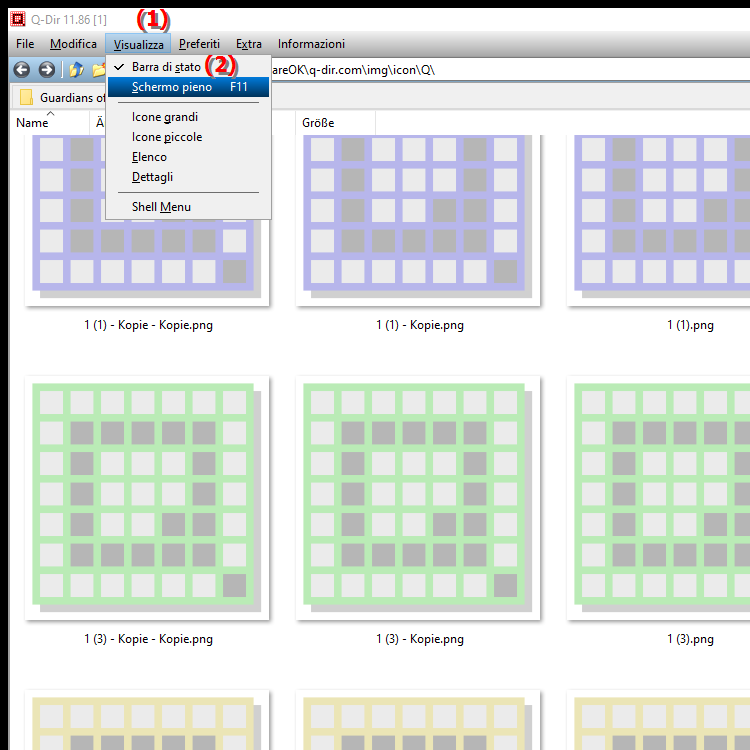
- **Scorciatoia da tastiera:** F11
**Vantaggi della funzionalità a schermo intero in Quad File Explorer (Q-Dir):**
- Ambiente di lavoro ininterrotto: La modalità a schermo intero offre uno spazio privo di distrazioni per aiutarti a concentrarti meglio sulle tue attività.
- Utilizzo ottimale dello spazio sullo schermo: nascondere menu e barre consente di massimizzare lo spazio disponibile, soprattutto su schermi a risoluzione inferiore.
- Chiarezza migliorata: grandi quantità di file sono più facili da gestire perché è possibile visualizzare più file contemporaneamente.
▶ Domande utente dettagliate sull'argomento insieme alle risposte corrispondenti:
**Scenari di utilizzo di esempio:**
- Gestione dei file: Quando lavori su un progetto e desideri confrontare o organizzare più file contemporaneamente.
- Modifica delle immagini: quando gestisci grafica o immagini, puoi ottenere una migliore panoramica dei file in modalità a schermo intero.
- Presentazioni: Ideale per presentare contenuti poiché puoi mostrare i tuoi file senza distrazioni.
- Lavoro accademico: quando si conducono ricerche o analisi di dati per organizzare documenti e file in modo efficiente.
Domande utente dettagliate sull'argomento insieme alle risposte corrispondenti:
1. Come posso abilitare la modalità a schermo intero in Esplora file di Windows per avere una migliore panoramica dei miei file?
Risposta: Per abilitare la modalità a schermo intero in Windows -Per attivare Esplora file, premere il tasto F11 sulla tastiera. Ciò nasconderà tutti i menu e le barre in modo da poter utilizzare l'intero schermo per visualizzare i file. Ciò è particolarmente utile quando si lavora con più file contemporaneamente.
2. Quali sono i vantaggi dell'utilizzo della modalità a schermo intero in Quad File Explorer su Windows?
Risposta: La modalità a schermo intero in Quad File Explorer (Q-Dir) offre numerosi vantaggi: consente un ambiente di lavoro indisturbato, migliora la chiarezza dei file e massimizza lo spazio disponibile sullo schermo. Ciò è particolarmente vantaggioso quando si gestiscono progetti complessi o grandi quantità di file.
3. Posso trovare i file più velocemente nella modalità a schermo intero di Esplora file in Windows?
Risposta: Sì, la modalità a schermo intero ti consente di vedere tutti i file a colpo d'occhio senza essere distratto da menu o barre degli strumenti. Questa visualizzazione ininterrotta consente di cercare e organizzare i file più rapidamente perché sullo schermo sono visibili più informazioni.
4. Come faccio a uscire dalla modalità a schermo intero in Esplora file di Windows quando ho nuovamente bisogno delle barre dei menu?
Risposta: Per uscire dalla modalità a schermo intero in Esplora file di Windows, premi nuovamente F11 -Pulsante. Ciò ripristinerà i menu e le barre degli strumenti in modo da poter accedere a tutte le funzionalità di Esplora file.
5. È possibile utilizzare la modalità a schermo intero in Esplora file per creare una presentazione dei miei file?
Risposta: Assolutamente! La modalità a schermo intero in Esplora file è ottima per le presentazioni poiché fornisce una visualizzazione chiara e mirata dei file. Ciò ti consente di presentare i tuoi contenuti senza distrazioni e offre agli spettatori una migliore panoramica dei tuoi dati.
6. Come posso regolare le dimensioni della finestra in Esplora file di Windows per visualizzare più file contemporaneamente in modalità a schermo intero?
Risposta: Quando attivi la modalità a schermo intero in Esplora file di Windows, la finestra si adatterà automaticamente alle dimensioni dello schermo. È possibile personalizzare ulteriormente la visualizzazione passando da un layout all'altro (ad esempio visualizzazione elenco o dettaglio) per visualizzare più file contemporaneamente.
7. Quali scorciatoie da tastiera sono utili quando utilizzo la modalità a schermo intero in Quad File Explorer?
Risposta: oltre a utilizzare il tasto F11 per accedere alla modalità a schermo intero, puoi utilizzare il tasto Alt in combinazione con vari tasti lettera per accedere rapidamente ai menu. Ciò ti consente di navigare rapidamente sfruttando la modalità a schermo intero.
8. Come posso utilizzare la modalità a schermo intero in Esplora file di Windows per organizzare le mie foto in modo efficiente?
Risposta: La modalità a schermo intero in Esplora file di Windows ti consente di visualizzare le tue foto in modo chiaro e organizzato. Puoi visualizzare le foto una accanto all'altra e decidere più facilmente quali immagini conservare o eliminare. Ciò migliora notevolmente il processo di organizzazione.
9. Ci sono impostazioni speciali in Esplora file di Windows che dovrei regolare prima di passare alla modalità a schermo intero?
Risposta: Prima di passare alla modalità a schermo intero, dovresti assicurarti che le impostazioni di visualizzazione nel file -Explorer impostato su "Dettagli" o "Riquadri" per visualizzare tutte le informazioni necessarie sui tuoi file. Ciò migliora l'esperienza dell'utente in modalità a schermo intero.
10. Come funziona il passaggio da una visualizzazione all'altra in Esplora file di Windows durante l'utilizzo della modalità a schermo intero?
Risposta: In modalità a schermo intero, puoi passare rapidamente da una visualizzazione all'altra in Esplora file di Windows tenendo premuto il tasto Alt e quindi utilizzare i tasti numerici (1, 2, 3) per selezionare le diverse visualizzazioni (ad esempio icone, elenchi o dettagli). Ciò ti consente di personalizzare la visualizzazione per organizzare al meglio i tuoi file.
Keywords: esploratore, traduci, file, menu, a schermo intero, offset, visualizzazione file, comando, in modo che, indisturbato, lo schermo, consenta, cartelle, barre degli strumenti, di visualizzare, questo, la spiegazione completa dei tuoi file utilizzati , nascosto, domanda, cancella, lì , Windows 10, 11, 12, 7, 8.1